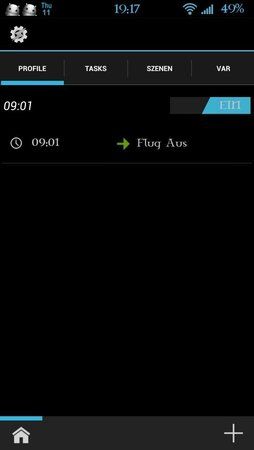Brofelscher
Fortgeschrittenes Mitglied
- 14
Hallo zusammen,
hier das How2 wie ihr nach beenden eures Flugzeugmodus automatisch die PIN eingeben lassen könnt. Des weiteren darf hier gefragt und Diskutiert werden, um den "Zeigt her eure Tasker-Profile"-Threat (klick mich...) sauber zu halten
Hier eine XML Datei mi dem Profil und den Tasks der obigen Geschichte: Anhang anzeigen 159817. Ihr müsst nur noch die PIN ändern, wenn diese nicht 1234 ist
Gruß Maik
hier das How2 wie ihr nach beenden eures Flugzeugmodus automatisch die PIN eingeben lassen könnt. Des weiteren darf hier gefragt und Diskutiert werden, um den "Zeigt her eure Tasker-Profile"-Threat (klick mich...) sauber zu halten
Viel ErfolgNächtlicher Flugzeugmodus mit automatischer PIN-Eingabe am nächsten Morgen
Aufgabenbeschreibung: Ich möchte das mein Telefon (in meinem Fall ein HTC One X) ab einer bestimmten Uhrzeit über Nacht in den Flugzeugmodus geht und am nächsten morgen diesen Modus wieder verlässt und automatisch die PIN-Eingabe vornimmt. Und ich meine wirklich die PIN, nicht die Displaysperre oder den Displaycode.
Hinweis: Soweit ich erkennen konnte, braucht ihr dafür keine Root-Rechte, aber in meinem Fall war die Plugin-Erweiterung "Secure Settings" für Tasker (die gibt's im Market, kann ich nur empfehlen) nötig, da Tasker nicht in der Lage ist, das Display meines Telefons (HTC One X) einzuschalten - das ist für die PIN-Eingabe bei mir nötig. Die Erweiterung müsst ihr euch vorher herunterladen.
Alle unten genannten Zeiten können bei euch variieren. Probiert einfach aus, wie lange euer Gerät braucht, bis die PIN-Eingabe erscheint, nachdem ihr den Flugzeugmodus beendet habt. Ihr könnt dann immernoch die Zeiten optimieren.
Profil "Flugzeugmodus nachts"
- Eingangstask
Beschreibung: Schaltet zu einer bestimmten Uhrzeit den Flugzeugmodus an.
- Netzwerk >> Flugzeugmodus >> setzen "an"
- Ausgangstask
Und das war der ganze Spaß. Ihr könnt das Ganze nun noch mit Dingen garnieren wie "vibrieren nachdem die Eingabe abgeschlossen ist" oder eine Ansage die sagt "PIN Eingegeben". Bin gespannt was ihr draus macht
Beschreibung:
- Netzwerk >> Flugzeugmodus >> setzen "aus"
- Plugins >> Secure Settings >> Wake Device >> Screen & Kexboard Lights on für 15 Sekunden
- Task >> Warte >> 12 Sekunden
- Eingabe >> Schreiben >> ####ENTER* (Haken setzen bei "Task weiter ausführen nach Fehler")
- Display >> Systemsperre
Schritt 1 schaltet den Flugzeugmodus aus, direkt danach bei...
Schritt 2 wird das Gerät bzw. der Bildschirm eingeschaltet (für 15 Sekunden). Da es bei meinem Gerät nun ein paar Sekunden dauert bis die PIN-Eingabe eingeblendet wird, ist als...
Schritt 3 "warten" angesagt. Und zwar für etwa 12 Sekunden, dann erscheint die Aufforderung zur PIN-Eingabe. In...
Schritt 4 stehen die "#"-Symbole für eure PIN und der "*" für ein beliebiges Zeichen, am besten eine Zahl. Mit "ENTER" ist die Enter-Taste auf eurer Tastatur gemeint. Bei nachbauen des Schritts sollte es bei euch zum Beispiel so aussehen:
Es ist wichtig das nach eurer PIN noch ein Zeichen in der nächsten Zeile steht, denn durch das ENTER wird die Eingabe der PIN bestätigt (und damit die Anmeldung abgeschlossen), das darauf folgende Zeichen läuft ins Leere und dient nur dazu, dass das ENTER nicht verschwindet (probiert es ruhig aus, ihr merkt was ich meine.Code:1234 9
Schritt 5 dient dazu das Display auszuschalten und das Telefon zu sperren (falls ihr ein Displaycode oder ein Entsperrmuster nutzt)

Hier eine XML Datei mi dem Profil und den Tasks der obigen Geschichte: Anhang anzeigen 159817. Ihr müsst nur noch die PIN ändern, wenn diese nicht 1234 ist
Gruß Maik
Zuletzt bearbeitet:



 An Root liegt es sicherlich auch nicht.
An Root liegt es sicherlich auch nicht.